win7如何配置时间和日期同时显示出来吗?|win7任务栏只显示时间不显示日期如何处理
发布日期:2019-03-20 作者:电脑公司 来源:http://www.086111.com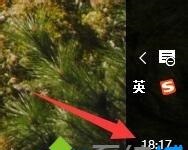
2、点击日历下方的“日期和时间配置”,打开日期和时间配置界面。
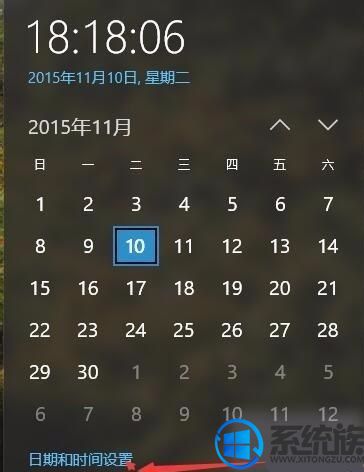
3、在“格式”点击“更改日期和时间格式”,打开更改日期和时间格式界面。
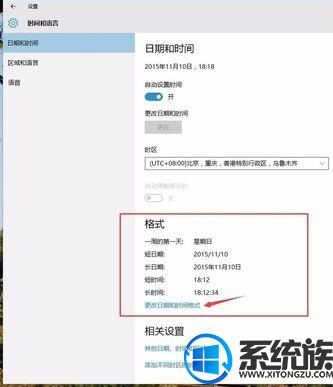
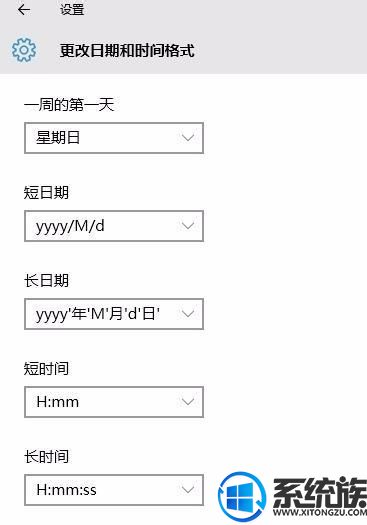
4、在“短日期”的下拉菜单中可是看到各式各样的日期格式。
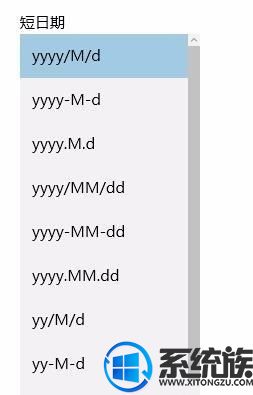
5、在“短日期”中选择不同的日期格式看看任务栏的时间和日期的变化,有惊喜。通过测试,可以发现,任务栏只显示时间,而不显示日期可能是因为日期格式太长导致的,将日期格式换为较短的格式,比如yyyy.M.d,星期和日期就显示出来了。
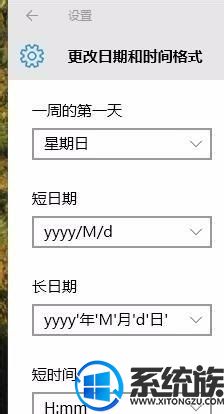
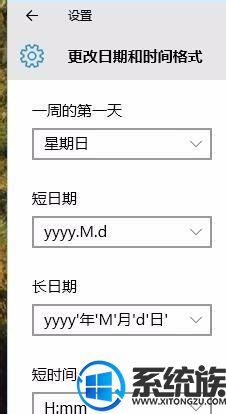
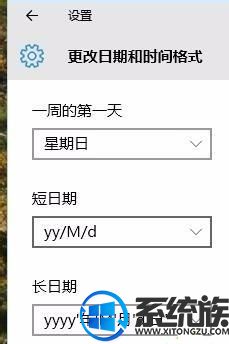
好了,这样一来你们的电脑的日期和时间就可以一起显示在你们的电脑桌面右下角了,是不是很方便呢,快行动起来试试吧。
栏目专题推荐
系统下载推荐
系统教程推荐
友情链接